-
 Fare clic sulla scheda Schizzo
Fare clic sulla scheda Schizzo  gruppo Disegna
gruppo Disegna Linea nella barra multifunzione o premere L per richiamare il comando Linea. È inoltre possibile fare clic con il pulsante destro nella finestra grafica e selezionare Linea nella parte superiore del menu comandi frequenti.
Linea nella barra multifunzione o premere L per richiamare il comando Linea. È inoltre possibile fare clic con il pulsante destro nella finestra grafica e selezionare Linea nella parte superiore del menu comandi frequenti. - Fare clic nel punto indicato per iniziare il primo punto della linea. Viene visualizzato un punto verde per indicare che è stato selezionato il punto finale preciso della linea proiettata. L'Input puntatore della visualizzazione esposta (HUD) visualizza le coordinate iniziali della linea come X = -25 mm, Y = 25 mm.
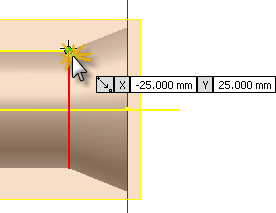
- Spostare il cursore a sinistra (180°). Completare il segmento della prima linea facendo clic nel punto in cui la linea orizzontale interseca l'inizio del raggio sferico. Non preoccuparsi del valore visualizzato nella casella di immissione del valore.
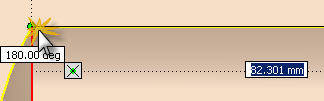
- La prima linea dello schizzo è completa. È possibile utilizzare il comando Linea anche per disegnare un raggio dell'arco. Per il punto iniziale dell'arco, fare clic sul punto finale della linea appena disegnata. Premere e tenere premuto il pulsante sinistro del mouse e trascinare il cursore per ricalcare una porzione del raggio sferico.
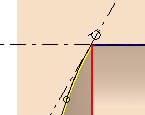
- La lunghezza del segmento di arco non è importante. Trascinare il cursore quanto basta per renderlo simile a quanto illustrato nell'immagine. È necessario tenere il cursore sul raggio sferico per garantire che il punto finale dell'arco coincida con la geometria proiettata. (Vengono visualizzati un punto giallo all'estremità finale del cursore e un simbolo di vincolo coincidente quando si raggiunge la coincidenza con la geometria dello schizzo.) Fare clic per impostare il punto finale dell'arco.
- È ora possibile utilizzare la Visualizzazione esposta (HUD) dell'input dinamico per disegnare un'altra linea con distanza e angolo precisi. Sempre nel comando Linea, selezionare il punto finale dell'arco appena completato e spostare il cursore verso destra. Vengono visualizzate due caselle di immissione del valore in prossimità del cursore, indicanti la lunghezza (distanza) e l'angolo della linea di schizzo in costruzione. Notare che la prima casella di immissione del valore viene evidenziata e attende l'input. Immettere 60 nella casella per la lunghezza della linea e premere il tasto TAB per spostare l'input nella seconda casella di immissione del valore. Immettere 0 per l'angolo della linea e premere nuovamente il tasto TAB.
- Osservare l'icona a forma di lucchetto all'interno di ciascuna casella di immissione del valore. Queste icone indicano che i valori immessi sono bloccati (vincolati) sia per la distanza sia per l'angolo della linea. Notare inoltre i due simboli di parallelismo che indicano che due linee di schizzo sono esattamente parallele.
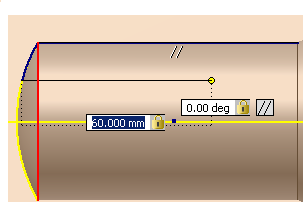
- Premere INVIO per completare il disegno della linea. I valori di quota, denominati Quote permanenti, vengono creati e posizionati nel momento in cui l'Input dinamico viene utilizzato per definire la geometria dello schizzo.
- A questo punto, disegnare l'ultimo segmento di linea nel punto in cui è partita. Quando viene visualizzato il punto verde, fare clic per completare il segmento e chiudere il profilo.
- Infine, fare clic con il pulsante destro e selezionare Fatto [ESC] dal menu comandi frequenti o premere ESC per terminare il comando Linea.
Ora si procederà alla creazione di una quota verticale per specificare la larghezza del profilo.
-
 Fare clic sulla scheda Schizzo
Fare clic sulla scheda Schizzo gruppo Vincola
gruppo Vincola Quota nella barra multifunzione o premere D per richiamare il comando Quota. È inoltre possibile fare clic con il pulsante destro nella finestra grafica e selezionare Quota generica dal menu comandi frequenti.
Quota nella barra multifunzione o premere D per richiamare il comando Quota. È inoltre possibile fare clic con il pulsante destro nella finestra grafica e selezionare Quota generica dal menu comandi frequenti. - Selezionare i due punti finali della linea come illustrato nell'immagine. (I punti finali vengono visualizzati come punti rossi quando si posiziona il cursore su di essi.) Spostare il cursore a sinistra e fare clic per posizionare la quota.
- Immettere 9 nella casella di testo Modifica quota. Fare clic sulla freccia verde (o premere INVIO) per creare la quota.
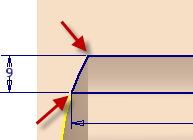
- Fare clic con il pulsante destro del mouse e selezionare Fatto [ESC] dal menu comandi frequenti per uscire dal comando Quota.